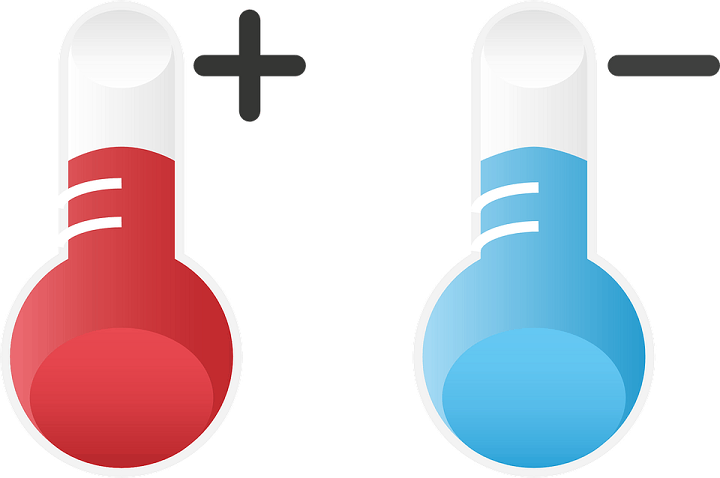
Tento softvér opraví bežné chyby v počítači, ochráni vás pred stratou súborov, škodlivým softvérom, zlyhaním hardvéru a optimalizuje váš počítač na maximálny výkon. Opravte problémy s počítačom a odstráňte vírusy hneď v 3 jednoduchých krokoch:
- Stiahnite si Restoro PC Repair Tool dodávaný s patentovanými technológiami (patent k dispozícii tu).
- Kliknite Spustite skenovanie nájsť problémy so systémom Windows, ktoré by mohli spôsobovať problémy s počítačom.
- Kliknite Opraviť všetko opraviť problémy ovplyvňujúce bezpečnosť a výkon vášho počítača
- Restoro bol stiahnutý používateľom 0 čitateľov tento mesiac.
IAStorDataSvc využívajúci príliš veľa CPU v systéme Windows 10. Ako to opravím?
- Spustite úplnú kontrolu systému
- Odinštalujte technológiu Intel Rapid Storage
- Zakázať IAStorDataSvc v službách
- Spustite službu Windows Update
- Zmeňte nastavenia systému BIOS
- Odinštalujte antivírus
Narazili ste na Proces IAStorDataSvc na vašom Správcovi úloh systému Windows, ktorý využíva 60 - 85% vášho procesora? Výsledkom tohto procesu je vysoké využitie procesora, ktoré ovplyvňuje výkon počítačov so systémom Windows 10.
Proces IAStorDataSvc je spojený so zapnutou technológiou Intel Rapid Storage Počítače HP. Technológia Intel Rapid Storage je balík ovládačov Intel, ktorý zvyšuje výkon počítača.
Používatelia systému Windows 10 však nahlásili problémy s vysoké využitie procesora, prehriatie a skreslený výkon kvôli tomuto procesu.
IAStorDataSvc spôsobuje vysoké využitie procesora v systéme Windows 10: ako to vyriešiť?
Metóda 1: Spustite úplnú kontrolu systému
Najdôležitejšie je zvážiť spustenie úplnej kontroly systému na počítači so systémom Windows 10 až odstrániť vírusy, malvér a spyware. Problém IAStorDataSvc môže byť spôsobený infekcia vírusom na vašom PC.
Môžete však spustiť úplnú kontrolu systému pomocou programu Windows Defender alebo iného antivírusového programu, ktorý máte vo svojom počítači.
Tu je príklad, ako vykonať úplné skenovanie systému:
- Aplikáciu spustíte dvojitým kliknutím na odkaz Antivírus.
- Vyhľadajte ponuku „Skenovanie“ a kliknutím na „Úplné skenovanie“ spustite skenovanie.
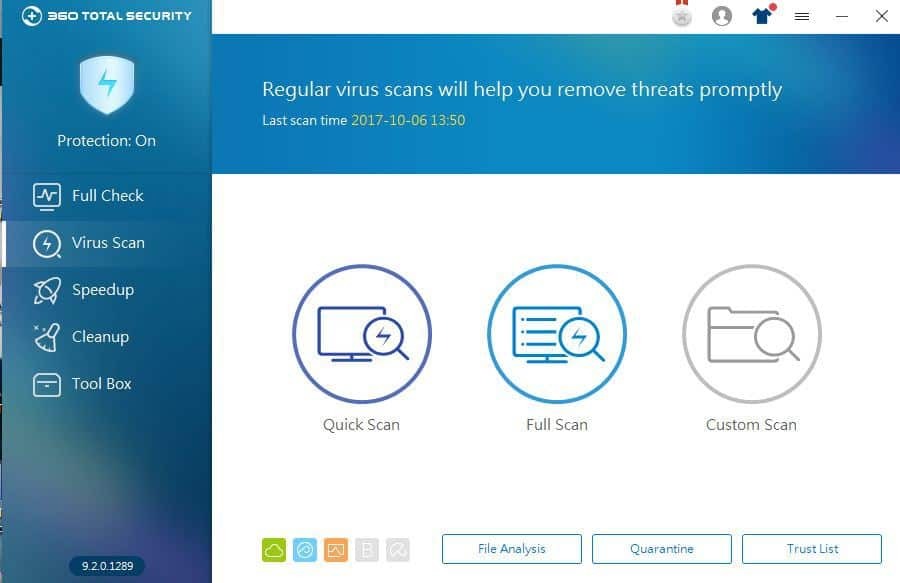
- Počkajte na dokončenie skenovania a podľa pokynov vyčistite počítač.
Metóda 2: Odinštalujte technológiu Intel Rapid Storage
Technológia Intel Rapid Storage môže byť vo vašom počítači zastaraná alebo poškodená, čo môže mať za následok problém s IAStorDataSvc. Ak chcete tento problém vyriešiť, môžete aplikáciu odinštalovať. Ak však s aplikáciou nie ste spokojní, môžete ju kompletne odinštalovať.
Tu je postup, ako odinštalovať technológiu Intel Rapid Storage.
- Stlačte súčasne klávesy „Windows“ a „R“, potom do vyhľadávacieho poľa zadajte appwiz.cpl a stlačte „Enter“.
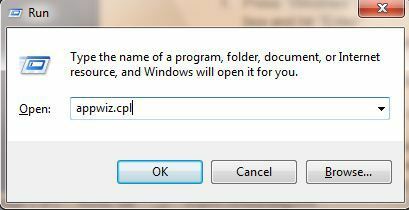
- Vyhľadajte technológiu Intel Rapid Storage, kliknite na ňu a potom kliknite na tlačidlo „Odinštalovať“ v hornej lište.
- Počkajte preto na dokončenie procesu odinštalovania a potom reštartujte počítač.
Metóda 3: Zakázanie IAStorDataSvc v službách
Môžete tiež zakázať IAStorDataSvc zo služby, aby ste vyriešili problém s prehriatím. Služba je funkcia v systéme Windows, ktorá spúšťa, zastavuje a konfiguruje služby systému Windows.
Tu je postup, ako zakázať technológiu Intel Rapid Storage v prevádzke:
- Stlačte súčasne klávesy „Windows“ a „R“, napíšte services.msc a potom kliknite na „OK“.
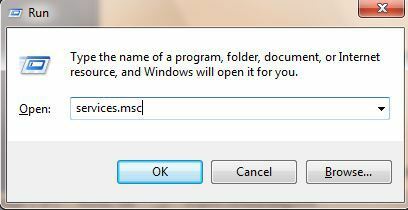
- V zozname alebo službách vyhľadajte možnosť Intel Rapid Storage Technology a dvakrát na ňu kliknite.
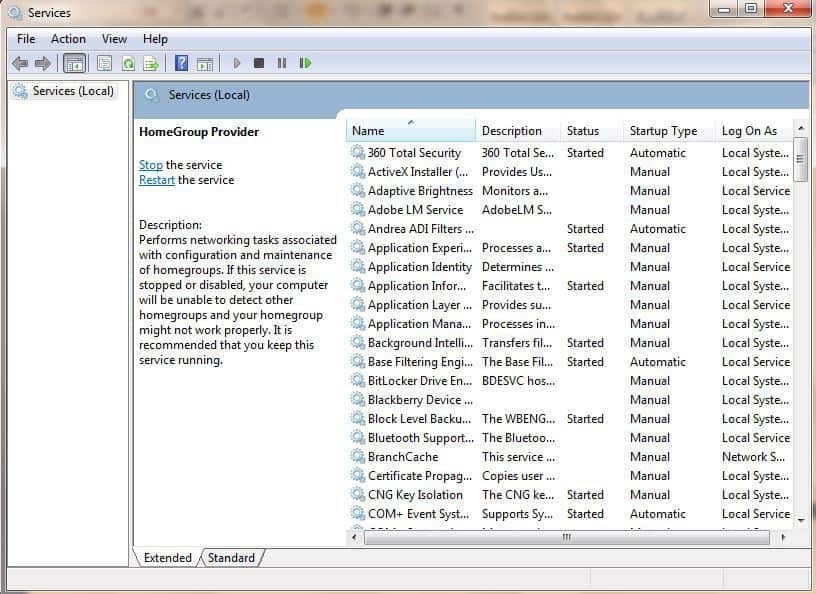
- Zmeňte „Typ spustenia“ na „Zakázané“. Kliknutím na „Použiť“ a potom „OK“ uložte zmenu.
- Nakoniec zavrite okno Služby.
ČÍTAJTE TIEŽ:Najlepšie 3 najlepšie softvéry na chladenie notebookov pre Windows 10
Metóda 4: Spustenie služby Windows Update
Spustenie služby Windows Update môže vyriešiť problém IAStorDataSvc, pretože vaše ovládače môžu byť zastarané čo má za následok vysoké využitie procesora, prehriatie a skreslený výkon systému Windows.
Spustenie služby Windows Update však zlepší výkon vášho počítača a aktualizuje vaše ovládače, najmä ovládače Intel, ktoré podporujú aplikáciu Intel Rapid Storage Technology.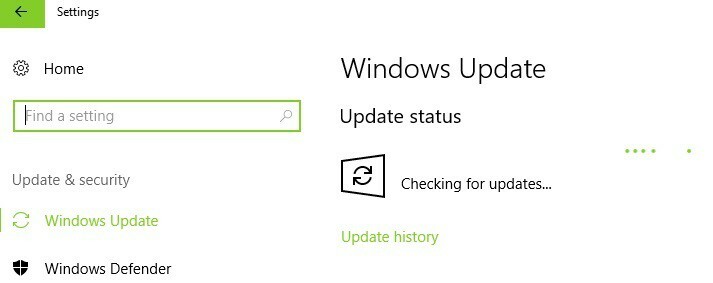
Službu Windows Update môžete spustiť na svojom počítači tak, že do vyhľadávacieho panela systému Windows napíšete „Windows Update“ a kliknete na ponuku Windows Update. Pred pokračovaním v službe Windows Update sa uistite, že ste pripojení k internetu.
Na záver možno povedať, že tieto riešenia sú použiteľné pri riešení problému IAStorDataSvc na počítači so systémom Windows 10. Niektoré antivírusové programy, ako napríklad AVG a Norton, využívajú vysoké využitie procesora, čo má za následok ovplyvnenie výkonu systému Windows. Môžete však zvážiť odinštalovanie programov, ktoré využívajú vysoké využitie procesora, pomocou vyššie uvedenej metódy „Metóda 2“.
Metóda 5: Zmena nastavení systému BIOS
Toto je metóda, ktorá tento problém vyriešila u niektorých používateľov, ale majte na pamäti, že ak nemáte potrebné počítačové znalosti, môžete svoj počítač poškodiť. Ak viete, čo robíte, skúste v systéme BIOS zmeniť svoj AHCI radič SATA. Potom uložte a reštartujte. Ak to nefunguje, znova vstúpte do systému BIOS a vráťte sa späť na SATA.
Metóda 6: Odinštalujte antivírus
Niektorí používatelia vykonali svoj vlastný „výskum“ problému a uviedli, že po odstránení antivírusov AVG alebo Norton tento problém zmizol. Príčinou problému môže byť chyba medzi antivírusovým jadrom a vašim systémom Windows. Ak máte platenú verziu antivírusu, skontrolujte, ako ho môžete bezpečne odinštalovať bez straty licencie. Potom,
Máte nejaké otázky týkajúce sa problému IAStorDataSvc alebo Intel Rapid Storage Technology? Dajte nám vedieť komentárom nižšie.
SÚVISIACE PRÍBEHY KONTROLY:
- Najlepšie chladiace podložky pre Windows 10 na použitie
- 6 najlepších elektromagnetických a tepelných štítov EMF notebooku
- MsMpEng.exe spôsobuje vysoké využitie procesora: 3 riešenia tohto problému


